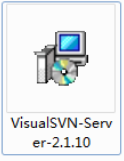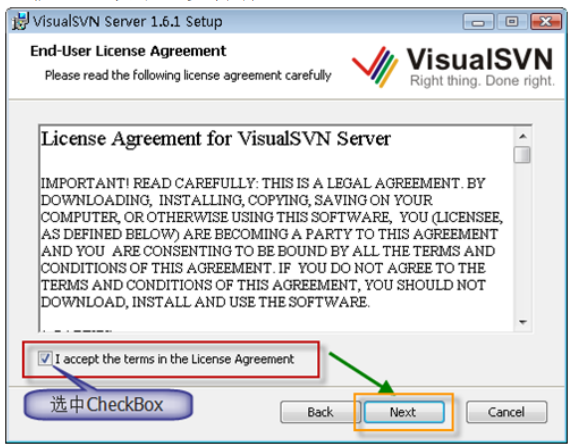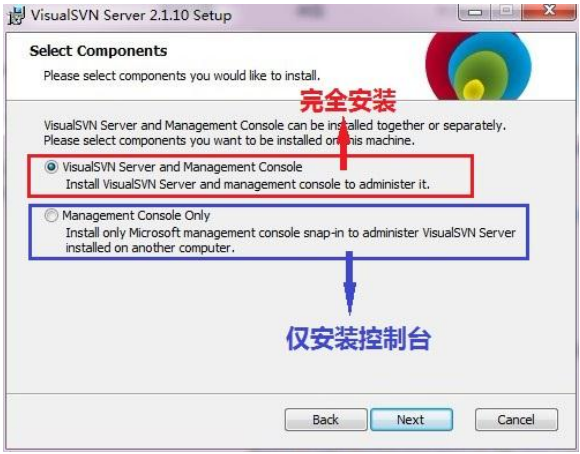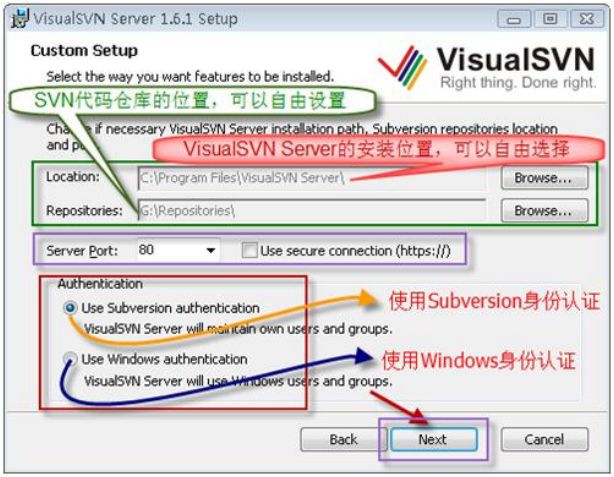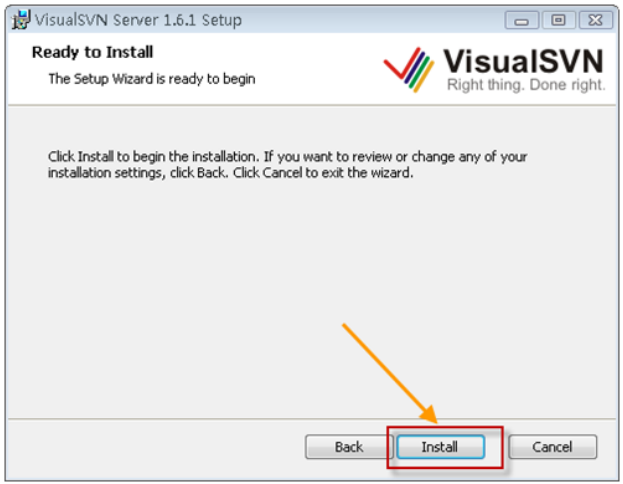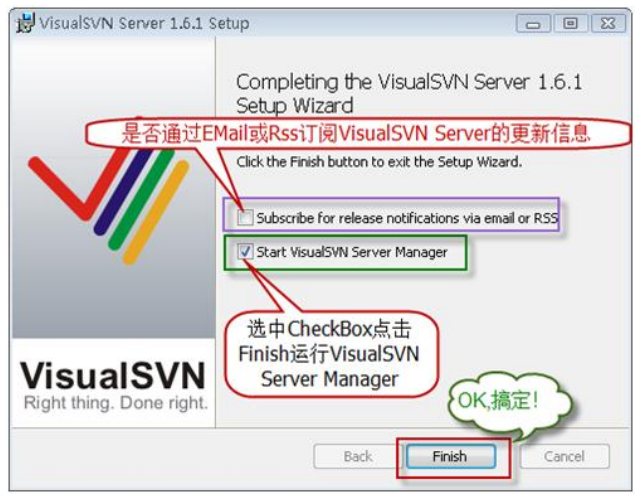VisualSVN 和 Subversion 一样,都是版本控制器 SVN 的服务端,一个重要区别是 VisualSVN 比 Subversion 配置起来容易的多了。需要知道的是, VisualSVN 和 VisualSVN Server 又有一定区别,两者虽然同是 SVN 的服务端,但前者是收费的,后者是免费的。
VisualSVN Server简介
在安装VisualSVN Server 之前,首先说说 Subversion。Subversion 是一个自由,开源的版本控制系统。在 Subversion 管理下,文件和目录可以超越时空。 Subversion 将文件存放在中心版本库里。这个版本库很像一个普通的文件服务器,不同的是,它可以记录每一次文件和目录的修改情况。这样就可以籍此将数据恢复到以前的版本,并可以查看数据的更改细节:做了哪些修改,谁做的修改,等等。正因为如此,许多人将版本控制系统当作一种神奇的“ 时间机器”。
Subversion 的版本库可以通过网络访问,从而使用户可以在不同的电脑上进行操作。从某种程度上来说,允许用户在各自的空间里修改和管理同一组数据可以促进团队协作。因为修改不再是单线进行(单线进行也就是必须一个一个进行),开发进度会进展迅速。此外,由于所有的工作都已版本化,也就不必担心由于错误的更改而影响软件质量—如果出现不正确的更改,只要撤销那一次更改操作即可。
某些版本控制系统本身也是软件配置管理系统( 如 SCM),这种系统经过精巧的设计,专门用来管理源代码树,并且具备许多与软件开发有关的特性—比如,对编程语言的支持,或者提供程序构建工具。不过 Subversion 并不是这样的系统。它是一个通用系统,可以管理任何类型的文件集。
VisualSVN 和 Subversion 一样,都是版本控制器 SVN 的服务端,一个重要区别是 VisualSVN 比 Subversion 配置起来容易的多了。如果直接使用 Subversion,那么在 Windows 系统上,要想让它随系统启动,就要封装 SVN Server 为 Windws service,还要通过修改配置文件来控制用户权限,另外如果要想以 Web 方式( http 协议) 访问,一般还要安装配置 Apache,如果是新手,岂不是很头痛?
而 VisualSVN Serve 集成了 Subversion 和 Apache,省去了以上所有的麻烦。安装的时候 SVN Server 已经封装为 Windws service, Apache 服务器的配置也只是在图像界面上,指定认证方式、访问端口等简单操作;另外,用户权限的管理也是通过图像界面来配置。需要知道的是, VisualSVN 和 VisualSVN Server 又有一定区别,两者虽然同是 SVN 的服务端,但前者是收费的,后者是免费的。
还有一点, 用 VisualSVN Server 所搭建的服务器仅能在局域网下工作,这是团队开发中必须要注意的,所有成员都必须在同一局域网才能进行资源的同步与共享。一旦客户机与服务机跨越了路由,便无法相连。
公共广告位-其他
安装步骤
第一步:先到网上下载 VisualSVN Server 的最新版可执行程序。
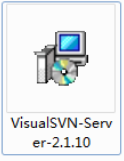
第二步:运行 VisualSVN-Server-2.1.10.msi 程序后如下图。请勾选“ I accept the terms in the License Agreement”选择框,点击 Next 按钮继续下一步操作。
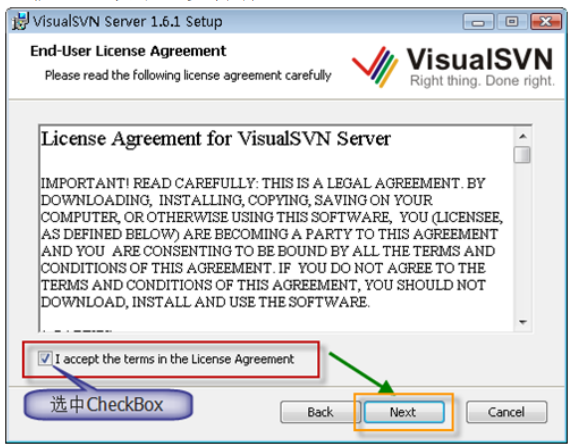
第三步:选择安装模式。是全部安装还是只安装控制台,这里推荐全部安装。选择好后,点击Next按钮进行下一步:
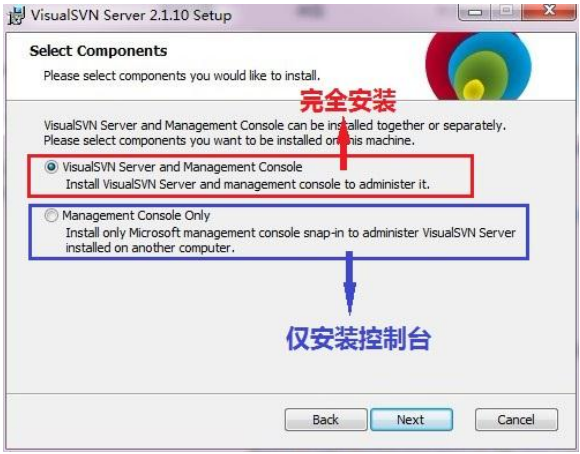
第四步:选择安装位置和指定SVN代码存放厂库。
“ Location”为 VisualSVN Server 的安装目录,可任意选择。
“ Repositories”为 SVN 代码仓库的位置,即在使用时共享资料的位置,因此基于方便使用的考虑,不建议该位置设置太深(一般在磁盘根目录下再建一层即可),否则以后使用时同步资源库不方便。
“ Server Port”为服务端口选择,后面有一个选择框
“ Use secure connection”表示是否使用安全连接。不勾选该选择框为使用 http 协议,此时供选择的端口有 80/81/8080三个;勾选该选择框为使用安全链接 https 协议,这时的端口只有 433/8433 二个可用。一般建议选择 勾选选择框,端口使用默认的即可。设置完毕点击 Next 按钮继续下一步:
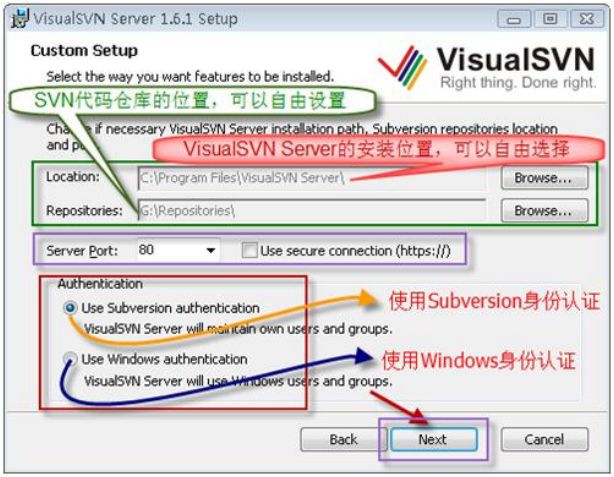
第五步:直接点击Install按钮进行安装操作。如下图:
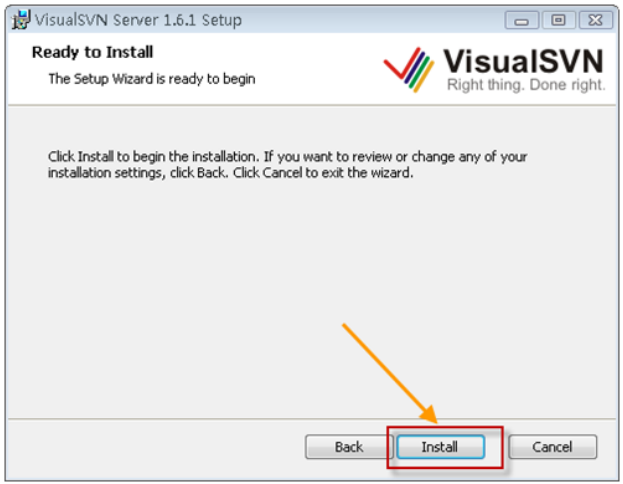
第六步:直接点击Finish按钮,完成安装。
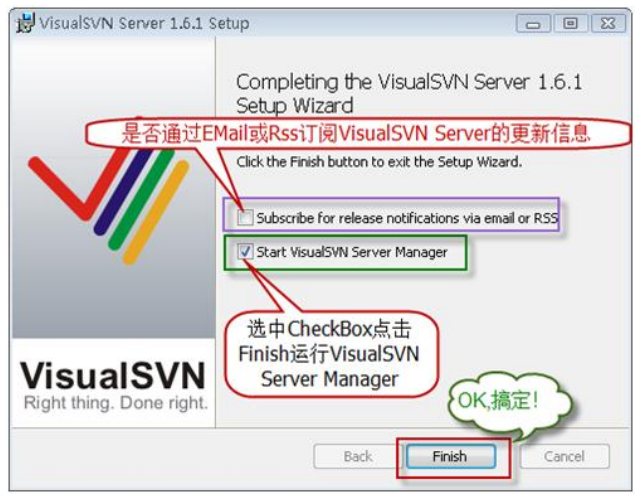
到这里为止,VisualSVN Server你就安装成功了,恭喜你!!关于VisualSVN Server的配置和使用请继续关注文章(谢谢你的支持!!!)